
时间:2020-10-12 09:45:37 来源:www.win10xitong.com 作者:win10
win10dnf图表系统组建修复方法的情况我认为很多网友都遇到过,甚至有些时候会经常碰到,如果是新手遇到这个情况的话不太容易解决,会走很多弯路。如果你不想找专业的人士来解决win10dnf图表系统组建修复方法的问题,我们不妨来一起试试下面这个方法:1、按下"Win+R"组合键呼出"运行"。2、在框中输入"dxdiag"就很轻易的把这个问题解决了。要是大伙儿还是很懵,那我们再来看看win10dnf图表系统组建修复方法的具体处理技巧。
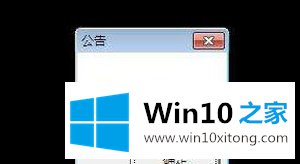
dnf图表系统组建失败怎么修复
原因:出现这样的情况是显卡驱动或者DX上出现了问题。
操作步骤:
一、检查DX加速的状态
1、按下"Win+R"组合键呼出"运行"。
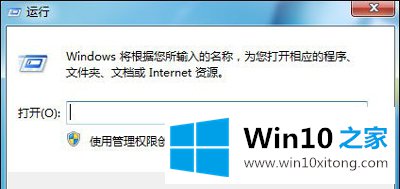
2、在框中输入"dxdiag"。
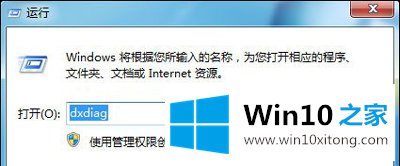
3、按下回车键打开"Directx诊断工具"。
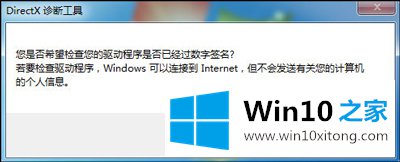
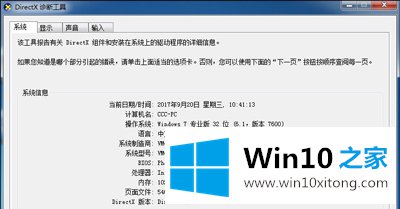
4、点击"显示"选项。

5、确认"Directdraw 加速"、"Direct3D加速"、"AGP 纹理加速"三个选项都已启用。
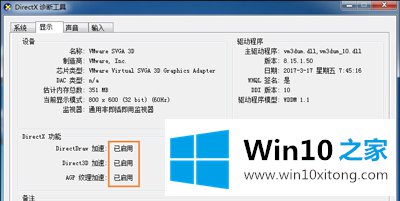
二、如果未开启"Directdraw 加速"、"Direct3D加速"、"AGP 纹理加速"
1、对比下图:第一张图为显卡驱动正常的系统截图,第二张图为显卡驱动有问题的系统截图。
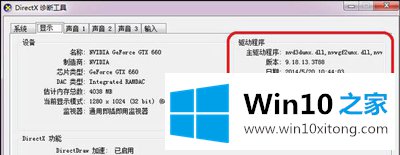
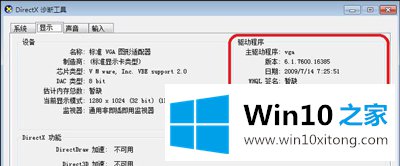
2、卸载当前显卡驱动。
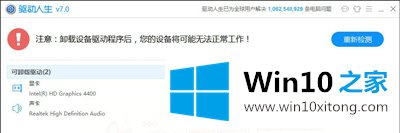
3、直接检查驱动或者下载官方驱动。
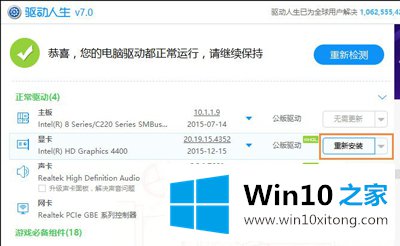
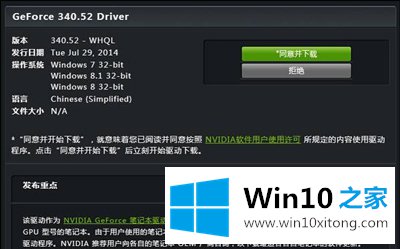
官方驱动下载之后请看下文:
(1)点击"驱动人生"界面的"离线驱动"。
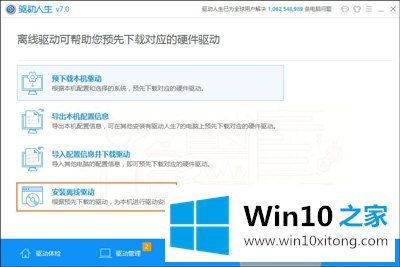
(2)在界面上点击浏览,再找到官方下载的驱动的位置,"确定"→"扫描"→选中驱动→"下一步","安装驱动"。
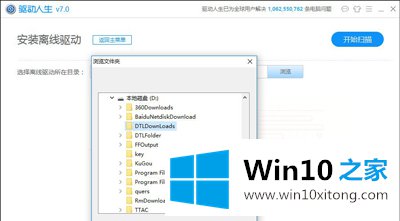
以上就是dnf图表系统组建失败怎么修复的详细介绍了。
在上面的文章中小编结合图片的方式详细的解读了win10dnf图表系统组建修复方法的具体处理技巧,当然解决win10dnf图表系统组建修复方法的问题方法肯定是多种多样的,如果你有更好的办法,可以留言和小编一起来讨论。